Как пользоваться панелью задач Galaxy Z Fold4 и Z Fold5
Дата последнего обновления : 15-08-2023
Панель задач — удобный инструмент, которым оснащены все устройства Galaxy Z Fold4 и Z Fold5, для организации избранных приложений, работы в них и переключения между ними — и не только. Узнайте подробнее о том, как включить панель задач, и о максимальной пользе от ее использования.
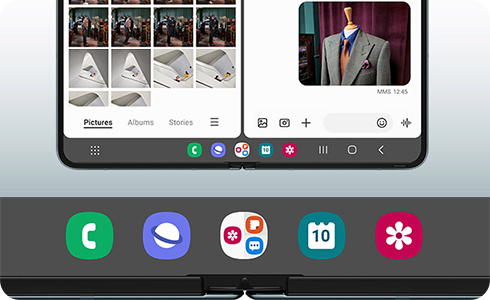
Как включить панель задач
Чтобы включить панель задач, выполните следующие шаги.
Когда вы выбрали в настройках панели навигации параметр «Жесты проведения», отображается также меню «Отображение/скрытие с помощью касания и удержания». Включение этой функции позволит показывать и скрывать кнопки, нажимая и удерживая нижнюю область панели задач.
Благодарим за отзыв!
Ответьте на все вопросы.







